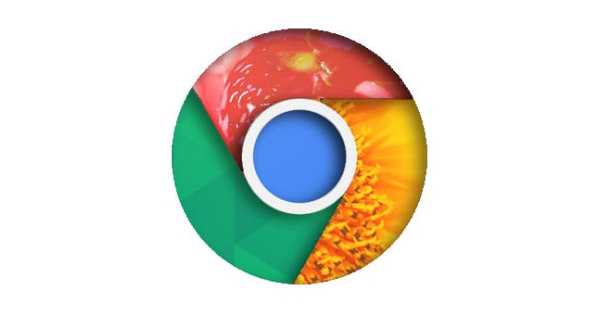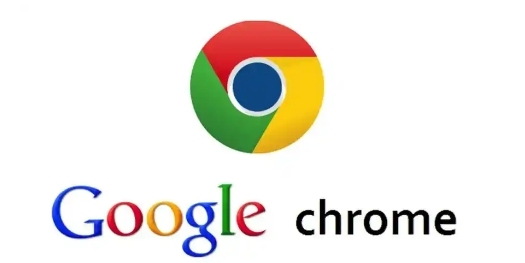google浏览器安全浏览模式设置与使用教程

一、启用安全浏览功能
1. 进入设置页面
- 打开Chrome浏览器→点击右上角三个点→选择“设置”→在左侧导航栏中点击“隐私和安全”。
2. 开启基础安全浏览
- 在“安全”部分找到“安全浏览”选项→点击开关将其开启→此时浏览器会自动检测恶意网站、钓鱼页面等威胁并弹出警告。
3. 增强型保护模式
- 向下滚动至“增强型保护”选项→勾选“启用增强型保护(推荐)”→此模式会额外分析下载文件、扩展程序活动及系统信息样本,提供更全面的防护。
二、核心功能与使用场景
1. 实时威胁拦截
- 当访问被标记为危险的网站时,浏览器顶部会显示红色警告条→建议直接关闭标签页→避免继续操作导致设备感染病毒或泄露信息。
2. 下载文件检测
- 安全浏览功能会自动扫描下载的文件→若发现恶意软件,Chrome会阻止下载并提示风险→用户可选择删除或保留(需谨慎操作)。
3. 敏感权限管控
- 进入“网站设置”→逐一检查麦克风、摄像头、位置等权限→建议将不必要的权限设为“禁止”或“询问”。
三、高级配置与隐私管理
1. 调整安全浏览灵敏度
- 在“安全浏览”设置中,可勾选“发送安全浏览数据以帮助改进”→提升威胁识别准确率,但需注意部分数据会传输至Google服务器。
2. 清理浏览数据
- 定期删除历史记录、Cookie及缓存→在设置中点击“清除浏览数据”→选择“所有时间”范围并勾选相关项→减少隐私泄露风险。
3. 例外站点管理
- 若某些可信网站被误判为危险,可在“安全浏览”设置中添加例外域名→输入网址后点击“添加”→避免频繁触发警告。
四、日常使用注意事项
1. 保持浏览器更新
- 每月检查Chrome版本→进入设置→关于Chrome→自动更新至最新版→修复已知安全漏洞。
2. 谨慎安装扩展程序
- 仅从Chrome应用店安装扩展→安装前查看权限声明→避免授权无关操作(如读取全部数据)。
3. 结合无痕模式使用
- 临时访问敏感网站时,可开启无痕窗口(按`Ctrl+Shift+N`)→结束后自动清除记录→但需注意下载文件仍保留在本地。
通过以上步骤,可系统性提升Chrome的安全性。若需进一步优化,建议定期检查安全浏览日志(在设置→隐私与安全→安全浏览中查看),了解拦截记录并调整策略。